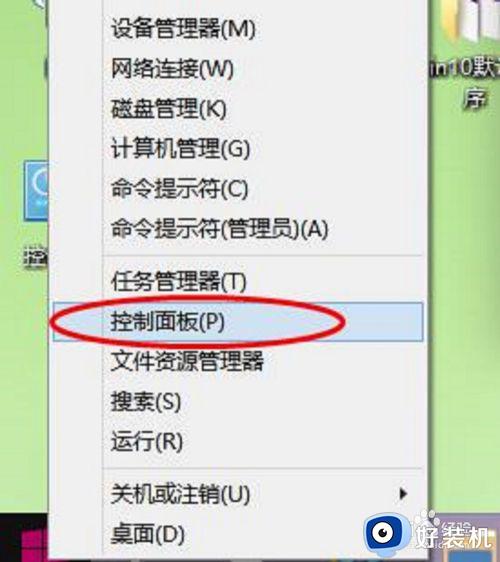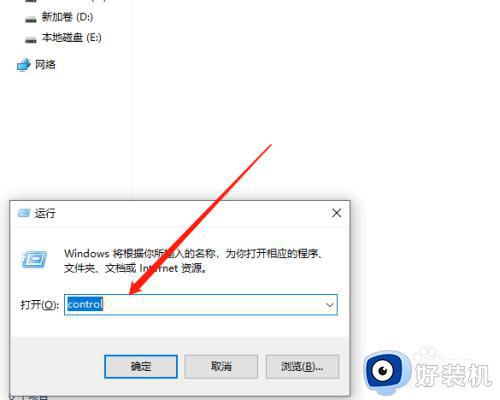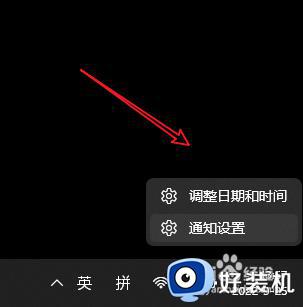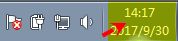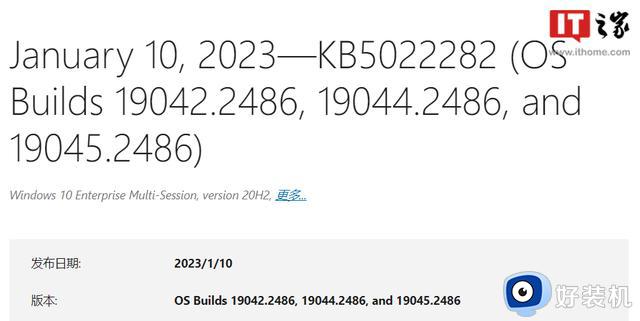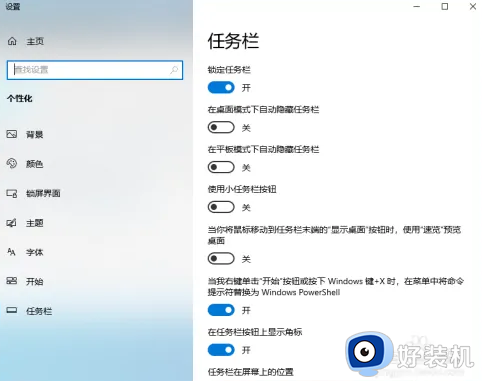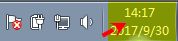如何让电脑右下角显示年月日 电脑右下角怎么显示年月日星期
时间:2023-11-17 15:37:22作者:haoxt
电脑系统右下角的区域有一个时间区域,可以显示时间和日期,不过有些用户发现右下角只有时间,没有具体的年月日,很不方便,那么如何让电脑右下角显示年月日呢?年月日可以通过修改任务栏显示方式来解决,下面小编就来教大家电脑右下角怎么显示年月日星期的设置方法。
怎样在电脑右下角把日期设置出来:
一、显示年月日
1、在任务栏单击右键,选择【设置】;

2、在右侧将【使用小任务栏按钮】开关关闭即可。
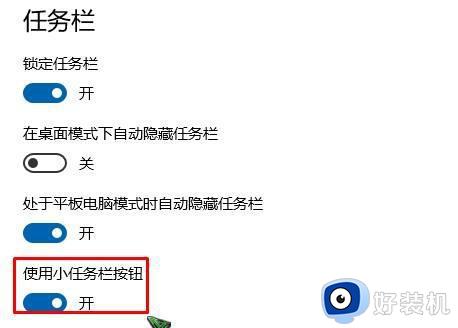
3、关闭该功能后,任务栏的日期就可以正常显示了。

二、显示星期
1、点击开始--windows系统--打开控制面板界面,设置“查看方式”为“类别”,并点击进入下方的“更改日期、时间或数字格式”。
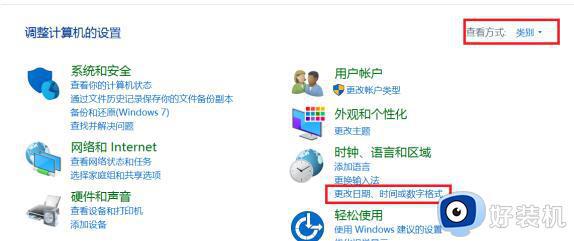
2、接着,在弹出的窗口中,点击最下方的“其他设置”。
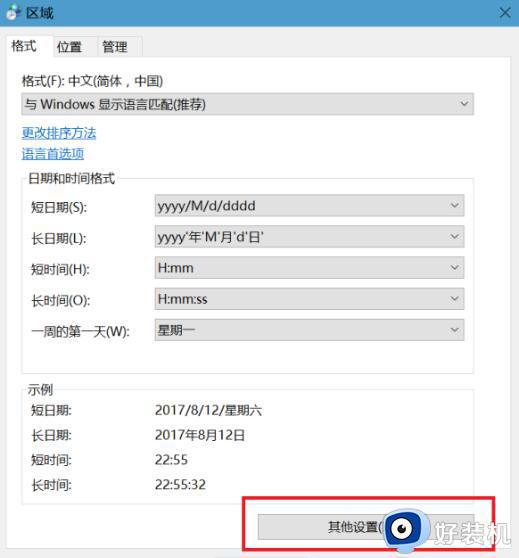
3、然后,切换到“日期”选项栏,修改“日期格式”的“短日期”为“yyyy/M/d/dddd”,点击确定就能显示星期。
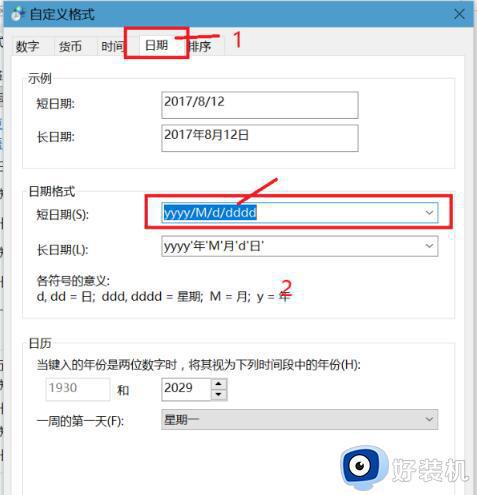
以上就是如何让电脑右下角显示年月日星期的操作步骤,如果你需要在右下角任务栏显示具体的年月日,就可以参考上面的方法来操作。